先備知識:
如何申請google analytics新帳號
ppt下載 Hardcopy教學
Google Analytics 分析碼,如何快速放入部落格(以HTM-JavaScript 小工具為例)
ppt下載 Hardcopy教學
如何在google提供的部落格中加入google analytics的程式碼來統計流量
ppt下載 Hardcopy教學
如何登入google analytics來看流量統計
ppt下載 Hardcopy教學
ppt下載 Hardcopy教學
Google Analytics 分析碼,如何快速放入部落格(以HTM-JavaScript 小工具為例)
ppt下載 Hardcopy教學
如何在google提供的部落格中加入google analytics的程式碼來統計流量
ppt下載 Hardcopy教學
如何登入google analytics來看流量統計
ppt下載 Hardcopy教學
本文:
有時拜託朋友在其公司網站或部落格
加上自己公司網站或部落格的超連結,
對方答應你了,有沒有做或做了有沒有效,
只要知道是那個網址推介過來的訪客數量,
就知道有沒有幫助,或知道效果如何?
有時到許多相關的網站或部落格,
做些網路行銷的推廣,
因而產生流量的增加,
到底此流量是那個網站或部落格帶來的,
可用此單元的方式了解
12-3Google analytics如何得知某段期間的訪客,都是透過哪些網站的推介而來到您的部落格或網站
簡報檔連結及下載網址如下:
http://docs.google.com/Present?docid=dcw6x5pz_351gd7pzhcv





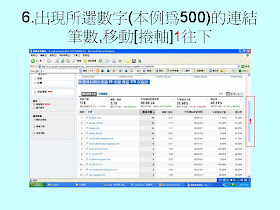








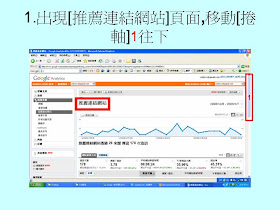



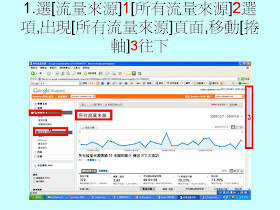

12-3Google analytics如何得知某段期間的訪客,都是透過哪些網站的推介而來到您的部落格或網站
楊乾中2009/01
cmtycc@gmail.com
1.進入Google分析工具的[檢視報告],出現[控制主頁]頁面,選[流量來源]1
2.其下出現選單,選[推薦連結網站]1按鈕
3.出現[推薦連結網站]頁面,可知透過那些連結,帶來多少次造訪(本例推薦連結網站透過 26 來源 傳送 178 次造訪) ,移動[捲軸]1往下
4.出現前10個連結,選下方的[吐舌頭]1按鈕
5.出現選單,選某一數字(本例為500)1
6.出現所選數字(本例為500)的連結筆數,移動[捲軸]1往下
7.出現最後一筆(本例只有26筆)的連結
補充1.看某一連結帶來的流量
• 若要看某一連結(網址)在某段期間內各日所帶來的流量,可直接選此連結即可
1.出現[推薦連結網站]頁面,移動[捲軸]1往下
2.調到適當位置,選某一連結(本例為cicdview.blogspot.com)1
3.出現所選連結(本例為cicdview.blogspot.com) 的資料,移動[捲軸]1往下
4.調到適當位置,出現此一連結的數據(期間內的每天人次)
5.將滑鼠移到上方的某一日期(本例2008/12/28)1,顯示當日造訪次數(本例3)
補充2.是那個網站或部落格
• 想知道此連結,是哪一網站或部落格,可選連結左方的圖示 ,便開啟新視窗看到此網站或部落格
1.出現[推薦連結網站]頁面,移動[捲軸]1往下
2.調到適當位置,選某一連結左方的圖示(本例為cicdview.blogspot.com左方的圖示)1
3.開新視窗顯示此部落格或網站(本例為cicdview.blogspot.com部落格)
補充3.
• 選[流量來源][所有流量來源]出現[所有流量來源]頁面,下方出現的連結表示方式為
– ( 網址)Referral 表 示此網址連結過來的流量
– (direct) / (none) 表 示直接流量
– ( 搜尋引擎)organic 表 示某搜尋引擎搜尋過來的流量
1.選[流量來源]1[所有流量來源]2選項,出現[所有流量來源]頁面,移動[捲軸]3往下
2.調到適當位置, 看到Referral, organic, direct 等表示方式
相關單元:
沒有留言:
張貼留言